Hur man gör WhatsApp Stories, WhatsApp Status Update 2022
WhatsApp rullar ut aktuella uppdateringar då och då, men den senaste uppdateringen sticker ut.
Facebookägda WhatsApp har kopierat funktionen Snapchat och Instagram Stories som har konverterat statusfunktionen för WhatsApp till Stories som automatiskt försvinner efter 24 timmar.
I den här artikeln kommer vi att meddela dig hur du kan använda WhatsApp Stories och lägg till foton, videor eller GIF till WhatsApp-statusfunktionen på iPhone och Android. Du kommer också att få veta hur du visar och svarar på en statusuppdatering och hur du ser vem som såg din statusuppdatering här.
Låt oss dyka in!
Innehåll
Hur ställer jag in WhatsApp Status Update som ett foto, video eller GIF?
1. Öppna WhatsApp och välj status skärm.
På Android hittar du den överst och iOS-användare kan se den längst ner till vänster.

2. Tryck sedan på Min status.
3. På nästa skärm kommer du att se kameran öppen och media från galleriet. Du kan klicka på ett ögonblick med kameraknappen eller spela in en video genom att hålla ned den. Om så önskas kan du också välja foto/video/GIF från Galleriet eller Kamerarullen.
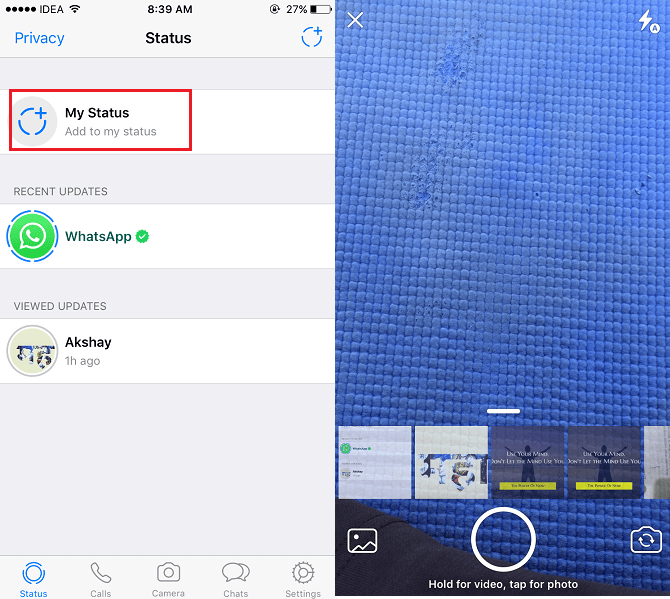
4. Efter att ha valt den önskade mediefilen kan du lägga till emojis, text eller till och med rita något på fotot eller videon. Lägg till en bildtext om du vill.
5. Efter att ha gjort alla anpassningar lägger du bara upp statusuppdateringen genom att trycka på pil knapp.
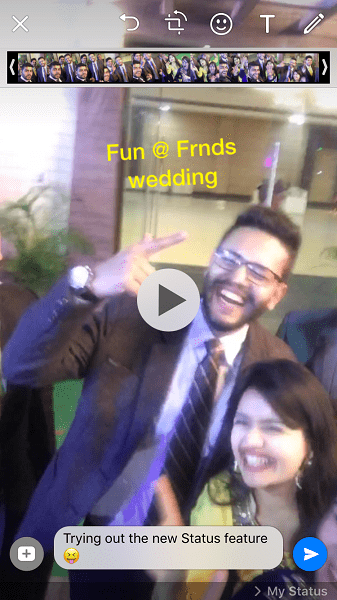
För första gången visas ett popup-fönster. Knacka på Skicka.
Det är allt!
Hur lägger man upp flera WhatsApp-uppdateringar?
Du kan lägga upp flera uppdateringar av din WhatsApp-status om det behövs.
För att kunna göra det, iOS-användare måste trycka på den cirkulära lägg till-ikonen längst upp till höger under status fliken.
För Android app, kommer den att vara tillgänglig i det nedre högra hörnet under status fliken som visas i bilden nedan.
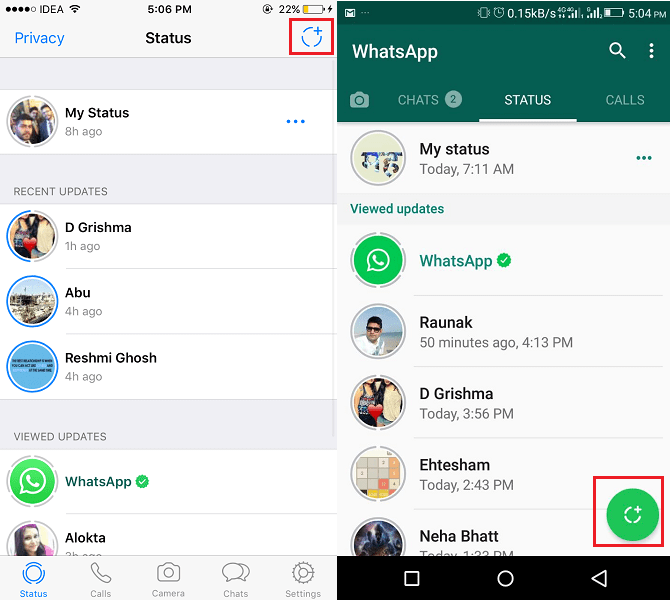
Resten av borren förblir densamma.
Fotot/videon/GIF:en tas bort automatiskt efter 24 timmar.
Hur ser jag andra WhatsApp-berättelser?
Användare som har uppdaterat sin status kommer att visas under samma namngivna flik status.
Du kan enkelt se statusuppdateringarna för alla kontakter genom att trycka på deras uppdatering.
Antalet media i en användares uppdatering kan räknas ut av den brutna flikraden längst upp. Så se till att du visar alla filer i din väns statusuppdatering. Du kan hoppa till nästa mediefil genom att trycka på skärmen medan du tittar på en uppdatering.
När du har sett någons WhatsApp-uppdatering kommer den att flyttas till Visade uppdateringar sektion. De uppdateringar som du inte har sett visas under Senaste uppdateringen.
Svara på WhatsApp Status Update
Det finns ett trevligt litet alternativ Svara visas längst ned när du tittar på en viss uppdatering. Tryck på den om du vill kommentera någons WhatsApp-uppdatering.

Ditt svar på någons WhatsApp-uppdatering kommer att skickas till den personliga WhatsApp-chatten med just den uppdateringen citerade.
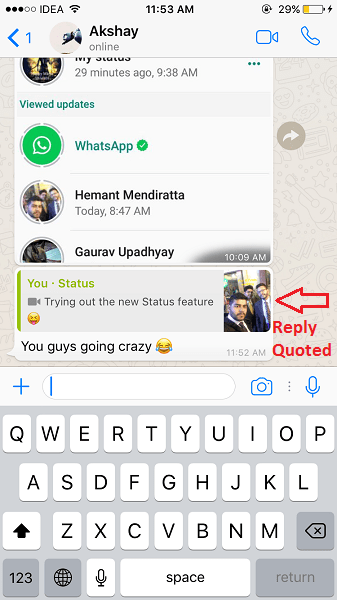
Hur vet jag vem som såg din WhatsApp-statusuppdatering?
Du kan se vem som har sett din WhatsApp-berättelse.
För att se dem, öppna din Statusuppdatering genom att trycka på Min status under status fliken.
Tryck nu på ögonikonen på botten. Alla vänner som såg din status med tidsstämpeln kommer att visas. På samma sätt kan du byta till andra statusuppdateringar och ta reda på vem som har sett dem.
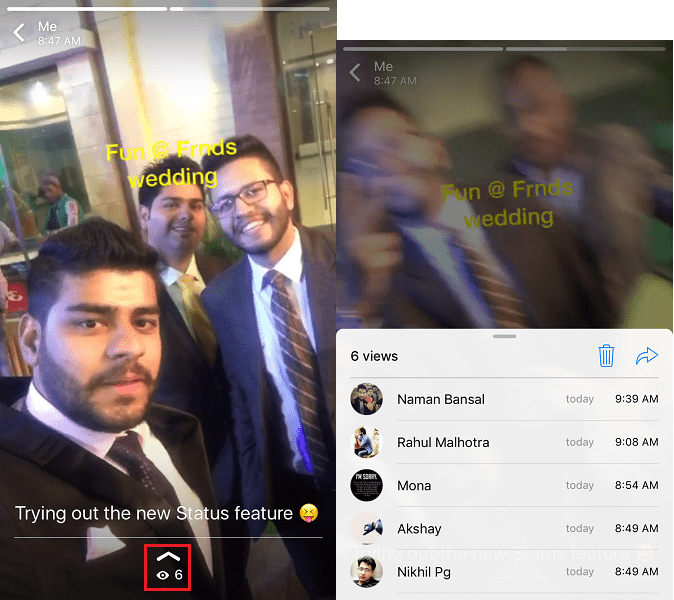
Jag tror att jag avslutar artikeln här. All denna information borde vara tillräckligt bra för att du ska komma igång med WhatsApp Stories-funktionen.
Rekommenderas: Hur man använder Broadcast på WhatsApp
slutord
Glöm inte att dela den här artikeln med dina vänner på sociala medier för att hjälpa dem att använda den senaste WhatsApp-funktionen på ett bättre sätt.
Vi rekommenderar att du går igenom andra guider om WhatsApp Stories-funktionen:
Håll ögonen öppna för mer information, tricks och handledning om den här funktionen.
Senaste artiklarna